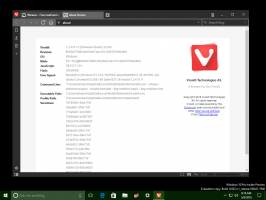سجّل الخروج من Cortana في نظام التشغيل Windows 10
Cortana هو مساعد افتراضي مضمن مع Windows 10. يظهر Cortana كمربع بحث أو رمز على شريط المهام ويأتي مصحوبًا بتكامل وثيق مع ميزة البحث في نظام التشغيل Windows 10. يتيح لك تسجيل الدخول إلى Cortana باستخدام حساب Microsoft الخاص بك تتبع ما يثير اهتمامك وحفظ أماكنك المفضلة إلى الكمبيوتر الدفتري الخاص به ، وجمع الإشعارات من الأجهزة الأخرى ، ومزامنة بياناتك بين جميع أجهزتك باستخدام Cortana ممكن.
يمكن أن تكون Cortana مفيدة للغاية. على سبيل المثال ، يمكنك أن تطلب من Cortana البحث عن معلومات أو حتى إيقاف تشغيل نظام التشغيل باستخدام كلامك. أيضًا ، يمكنك استخدام Cortana لـ حسابات بسيطة. يعمل عملاق برامج Redmond على تحسين Cortana باستمرار وإضافة المزيد والمزيد من الميزات المفيدة إليه.
بالنسبة لإصدارات Windows 10 القادمة ، تم التخطيط لواجهة مستخدم جديدة عائمة Cortana مع ملف تصميم جزء شريط المهام الجديد. نسخة اختبارية من شريط البحث العائم يمكن تمكينها في Windows 10 build 17046 Insider Preview.
تعمل Cortana بشكل أفضل عندما تقوم بتسجيل الدخول باستخدام ملف حساب Microsoft. لتزويدك بتجارب مخصصة ، تجمع Cortana بيانات معينة مثل استعلامات البحث وأحداث التقويم وجهات الاتصال والموقع. إلى جانب أجهزة Windows ، يمكن تثبيت Cortana على Android و iOS.
يؤدي تسجيل الخروج من Cortana على جهازك إلى إيقاف جمع بيانات Cortana واستخدامها على هذا الجهاز ويمحو الاهتمامات والبيانات الموجودة على هذا الجهاز ، ولكن لن يؤدي تسجيل الخروج إلى مسح البيانات المحفوظة بالفعل في دفتر. ستظل بياناتك المرتبطة بالأجهزة الأخرى كما هي حتى تقوم بتسجيل الخروج من Cortana على هذه الأجهزة أيضًا. في نظام التشغيل Windows ، حتى بعد تسجيل الخروج من Cortana ، يتم إرسال الأحرف التي تكتبها في مربع بحث شريط المهام تلقائيًا إلى Bing وتقدم توصيات البحث. سيستمر جمع الأحرف المكتوبة وعمليات البحث الخاصة بك واستخدامها كما هو موضح في بيان الخصوصية. إذا كنت تفضل عدم إرسال أي بيانات شخصية إلى Microsoft ، فيجب عليك اختيار عدم استخدام Cortana. إذا كنت ترغب في ذلك ، يمكنك إخفاء Cortana. إذا كنت تريد البحث عن الملفات ، مثل المستندات أو الصور ، على جهاز Windows الخاص بك ، فيمكنك دائمًا استخدام ميزة البحث في File Explorer.
لتسجيل الخروج من Cortana في Windows 10، قم بما يلي.
- انقر فوق أيقونة Cortana (مربع البحث) على شريط المهام.
- انقر على أيقونة المفكرة
- انقر فوق اسمك في الحافة العلوية للكمبيوتر الدفتري.
- في الصفحة التالية ، انقر فوق حساب Microsoft الخاص بك.
- الآن ، انقر فوق خروج حلقة الوصل.
انتهيت. سيؤدي هذا إلى منع Cortana من جمع بياناتك وتقديم اقتراحات ونتائج بحث مخصصة.
لاستعادة سلوكه الافتراضي ، يجب النقر فوق رمز Notebook في Cortana وتحديد حساب Microsoft الخاص بك (أو تقديم بيانات اعتماد لحساب جديد).
هذا كل شيء.